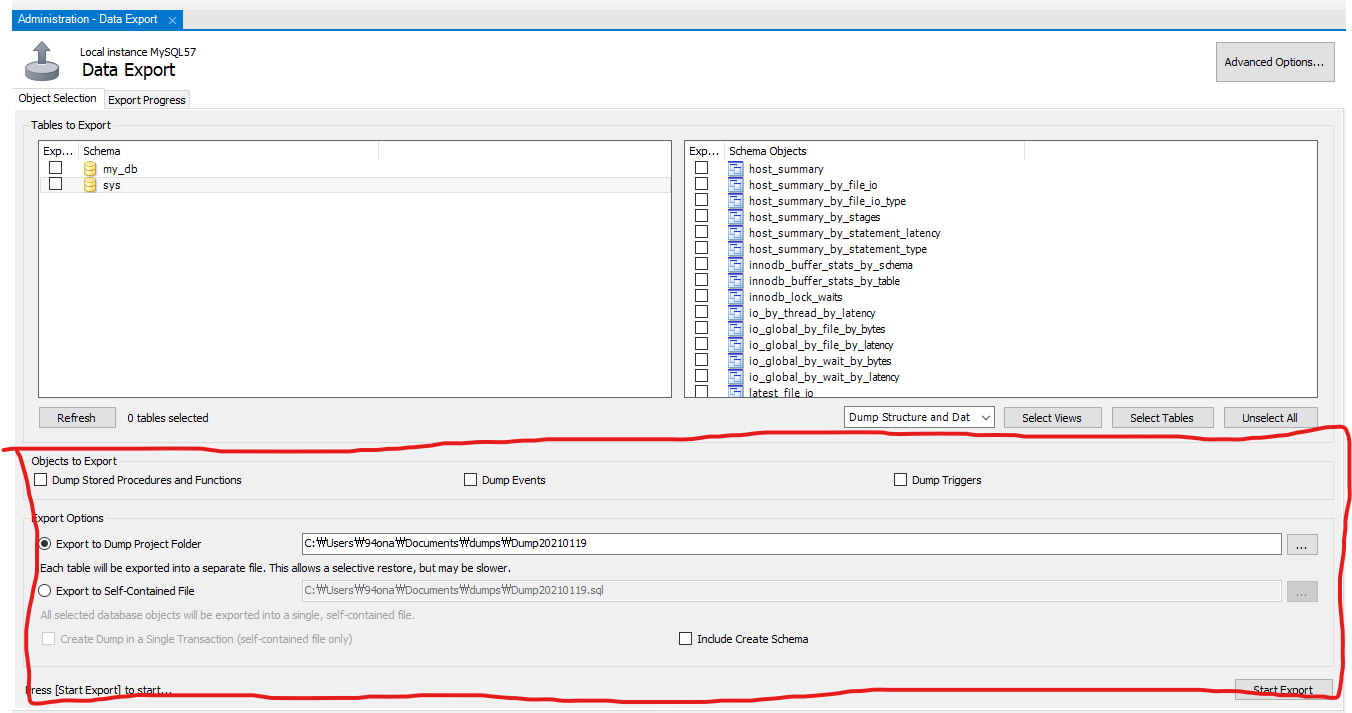설치 명령어다.
# apt-get install mysql-server기본적으로 리눅스 계열의 세팅이 필요한듯하다.
# ufw allow mysql
# systemctl start mysql
# systemctl enable mysql1 외부접속 기능 설정(Port 3306 개방)
2 mysql 실행
3 서버 리부팅 시 mysql 자동 재시작
Mysql은 설치 후 추가 설치 과정이 필요하다.
# mysql_secure_installation암호 검증을 말하는 것 같다.

암호 난이도? 인듯 하다.

루트 계정 암호 입력이다. 암호를 입력하면 입력한 암호의 보안 강도를 나타내며 사용할 것인지 또 묻는다.

MySQL은 디폴트로 익명의 유저를 있고, 어차피 이건 필요하지 않으니 지울거냐고 물어보네요

일반적으로 루트유저는 localhost에서만 접속이 되네요. 원격 접속을 할 때 막을 건지 물어보는듯 하네요?

디폴트로 testDB를 생성하네요 지울거냐고 묻네요

끝났습니다. 아래 명령어로 MySQL에 접속 해보고 마무리 해야죠.
# mysql -u root -p
'IT > Linux Server' 카테고리의 다른 글
| [Ubuntu Server 20.04 LTS] MySQL 삭제 (0) | 2021.02.02 |
|---|---|
| [ubuntu server 20.04 LTS] MySQL 외부 접속 문제 (1) | 2021.02.02 |
| [Ubuntu Server 20.04 LTS] 우분투서버 FTP 설정 - 수정 (0) | 2021.02.01 |
| [Ubuntu Server] 파일질라 FTP 파일 이동 및 삭제 문제 (0) | 2021.01.12 |
| [Ubuntu Server 20.04 LTS] MQTT Broker - Mosquitto (0) | 2020.12.22 |